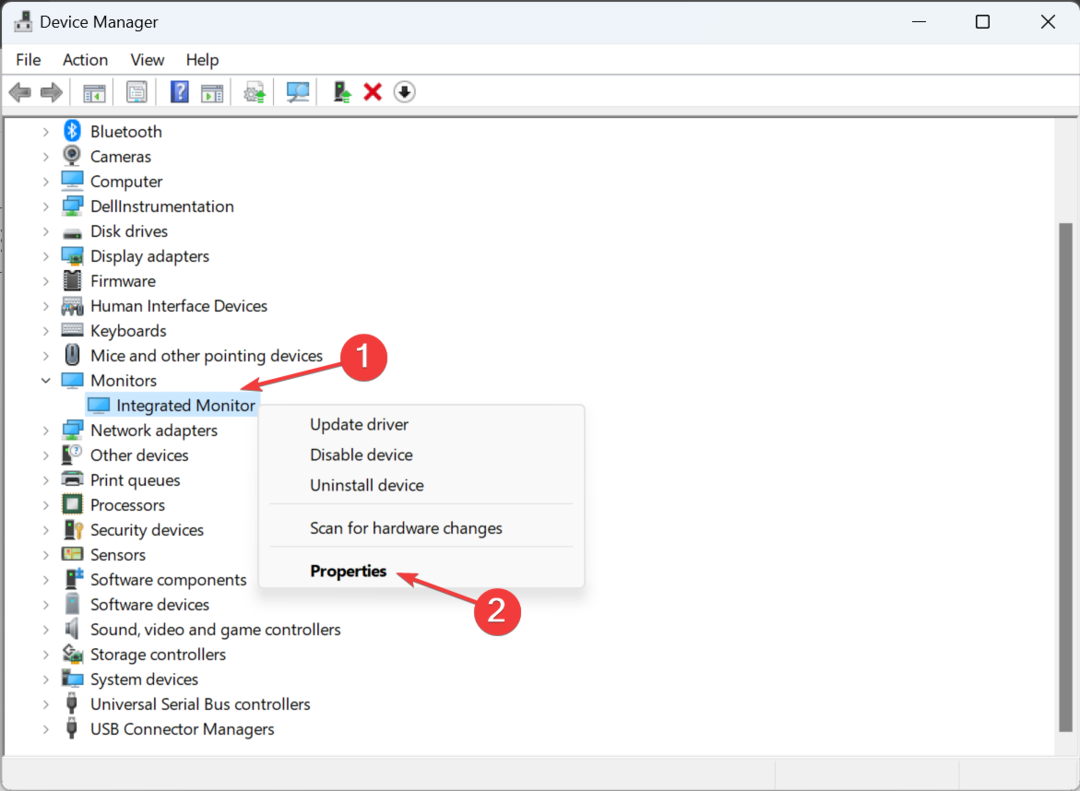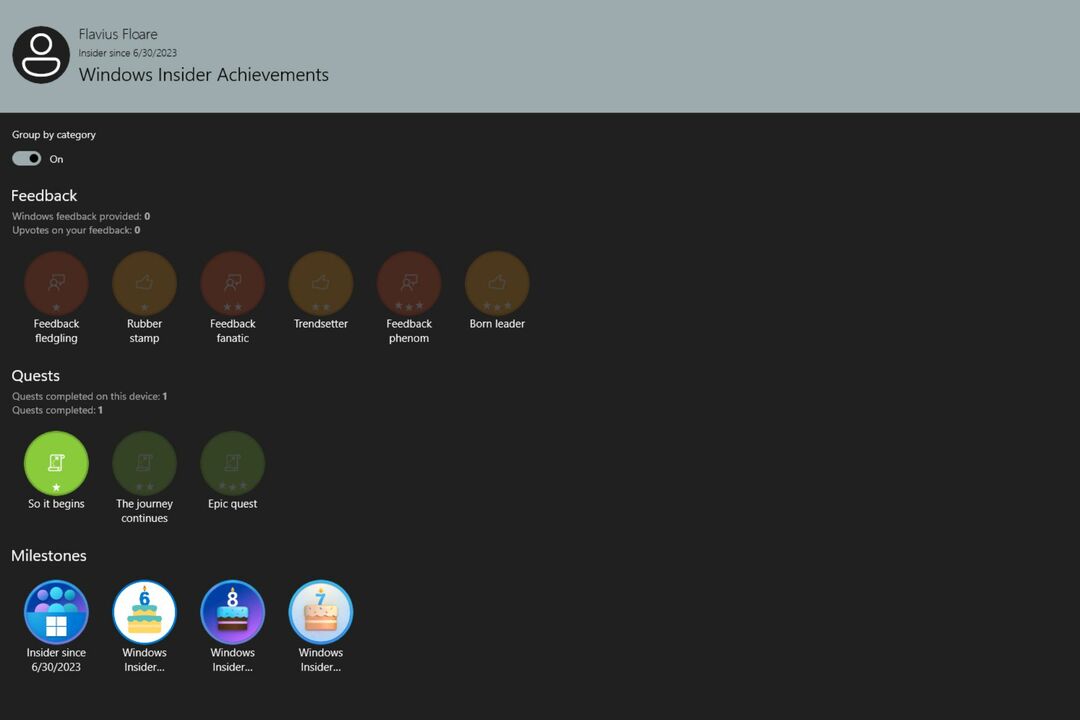Чат-бот Sydney Bing AI — это более старый прототип Bing AI.
- Сидней был прототипом искусственного интеллекта Bing, над которым Microsoft экспериментировала несколько лет назад.
- Кажется, что Bing AI все еще имеет некоторые его части.
- Вы можете включить Sydney в Windows 11 Copilot прямо сейчас.

Возможно, вы не в курсе, но у Bing AI есть секретная личность, Сидни, и Microsoft тестировала его годами. Грань. На самом деле, Сидней — это не личность как таковая, а всего лишь своего рода прототип Bing, который в прошлом использовался технологическим гигантом из Редмонда для экспериментов.
Но кажется, что некоторые части Сиднея все еще остаются в сегодняшнем ИИ Bing, и с выпуском Copilot на каналах программы предварительной оценки Windows, вы можете включить его, чтобы стать Сиднеем.
Как вы, возможно, знаете, пользователи обнаружили, что Copilot в Windows 11 основан на Bing AI, а сам Copilot использует Edge при взаимодействии с вами. Так что вполне разумно сегодня найти в Copilot некоторые старые детали Bing AI.
И угадай что? Ты можешь это сделать. Фактически вы можете включить чат-бот Sydney Bing AI в Windows 11 Copilot.. Это не сложно, и мы собираемся показать вам, как именно.
Учебное пособие о том, как включить второй пилот bing на вашем шпионском разделе Windows 11: Учебное пособие
к u / грустный алхимик в Фрисидни
Вот как вы можете включить чат-бота Sydney Bing AI на Windows 11 Copilot
Чтобы это сработало, сначала вы должны быть участником программы предварительной оценки Windows. Вы можете легко зарегистрироваться, чтобы стать его частью, и это займет всего пару минут, перезагрузку и обновление Windows.
Итак, если вы уже сделали это, вот что вам нужно сделать:
- Перейти к Программа предварительной оценки Windows, и переключитесь на Дев Шанель, если вы еще не на нем.

- Обновите свой Microsoft Edge до последней возможной версии.
- Загрузите исполняемый файл ViveTool GUI отсюда.. Не волнуйтесь, все хорошо.
- Запустите установщик и установите его.

- Открыть Графический интерфейс ViveToolи выберите 23493.1000.

- Включите следующие функции по одной: 44774629, 44850061, 44776738, 42105254.

- Затем перезагрузите компьютер.
- И вот оно. Когда вы открываете Copilot в Windows 11, вас должен приветствовать чат-бот Sydney Bing AI.

Чат-бот Sydney Bing AI также будет использовать Интернет, чтобы давать вам ответы, но, похоже, этот инструмент гораздо более беззаботный, чем Bing AI и Copilot.
Тем не менее, это все еще интересный инструмент, и он может дать вам представление о том, что Microsoft думала об ИИ несколько лет назад.
Вы попробуете это? Если это так, сообщите нам в разделе комментариев ниже ваши мысли и мнения об этом прототипе Bing AI.